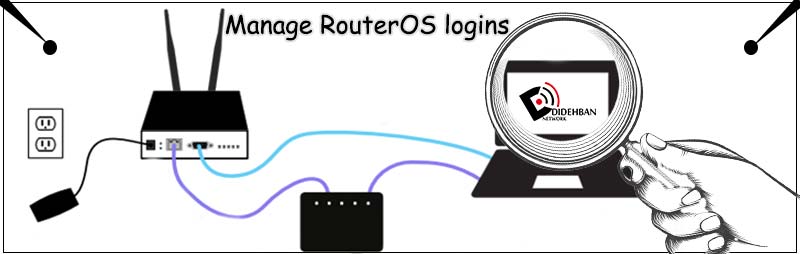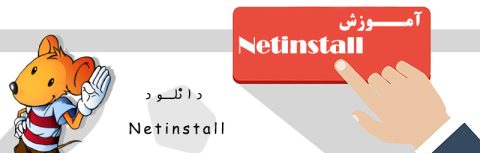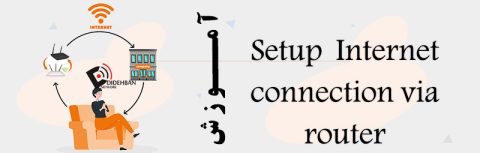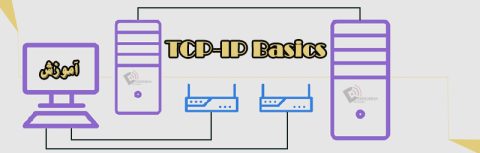آموزش Manage RouterOS logins
برای کانفیگ دستگاه باید ابتدا وارد وین باکس یا روتر مورد نظر و وصل شده بشوید. در این مقاله در مورد آموزش Manage RouterOS logins با شما صحبت میکنیم. برای اینکار لازم است، طریقه ورود به سیستم عامل روتر را بلد باشید. با ما همراه شوید تا به شما در مورد Manage RouterOS logins توضیح بدهیم.
ورود به سیستم عامل روتر
بعد از نصب برنامه شما وارد دستگاهی میشوید. و اغلب به مشکلاتی که کاربران در حال استفاده میباشند، برمیخورید. از جمله:
- ایجاد کاربر
- حذف کاربر
باید مراحل ورود به سیستم عامل روتر را انجام بدهیم. که قبل از هر چیزی به نکات زیر توجه کنید:
1. اولین نکات ورود به سیستم
2. مدیریت کاربر
3. تنظیمات کاربر
4. ورود به سیستم مختلف
وقتی برنامه را باز میکنیم. دستگاههای میبینیم که به آن وصل هستند. ابتدا:
- روی یکی از آنها کلیک میکنیم به طور مثال: R1-Class-Ap
- نام کاربری (Login) و پسورد را وارد میکنیم.
- سپس بر روی گزینه connect را کلیک میکنیم.
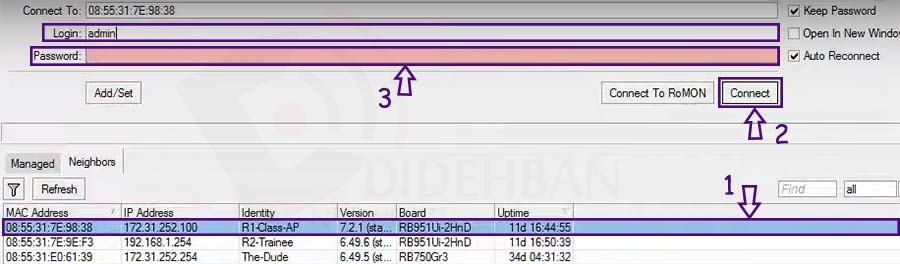
وقتی برای اولین بار به سیستم وارد سیستم میشوید. پیامی را میبینید، که حاوی آن است. که رمز ورود به سیستم عامل خود را تغییر دهید. برای این کار فقط لازم است:
- دکمه Change Now را کلیک کنید.
- پنجرهی به نام ترمینال Terminal باز میشود.
- در این اینجا رمز جدید خود را وارد کنید.
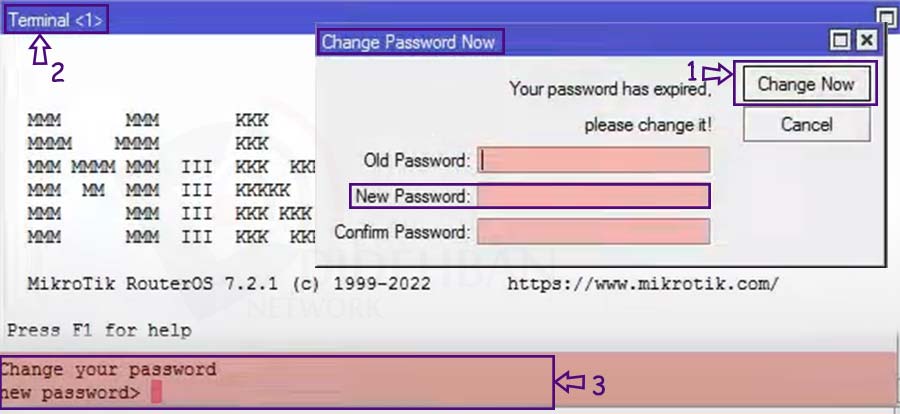
در این قسمت، به ترتیب وارد مراحل زیر میشویم:
- وارد منو سیستم System میشوید.
- سپس زیر منو کاربر User را انتخاب میکنید.
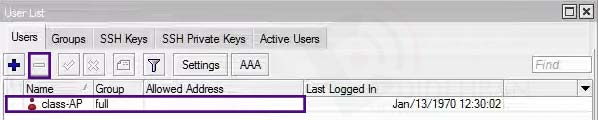
با دو بار کلیک روی کاربر ایجاد شده، پنجره باز میشود.
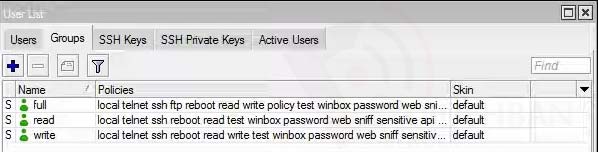
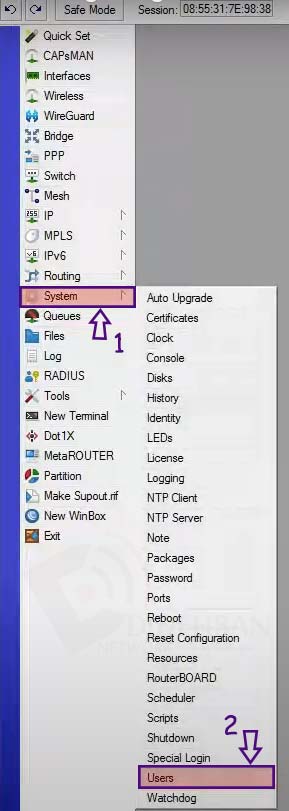
مثال:
در اینجا ما میخواهیم یک کاربر جدید ایجاد کنیم. ابتدا باید:
- روی علامت + کلیک کنیم.
- نام گروه خاصی که کاربرانی که میخواهیم در آن عضو باشند، را وارد میکنیم.
- در کادر آدرس، IP آدرس کاربر یا کاربرانی منتخب شده را وارد میکنیم.
- نام کاربری خود را وارد میکنیم.
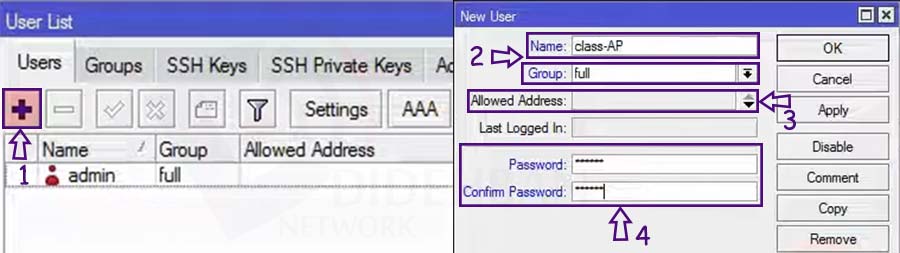
گروه اول به نام FULL
- که میتواند از تمامی سیاستهای کاربر سیستم عامل استفاده کند.
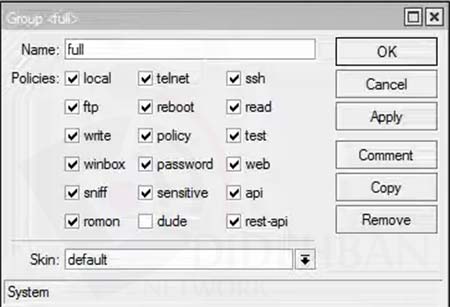
گروه دوم به نام read
- در رابط با خط مشی ftp و سیاست friend میباشد.
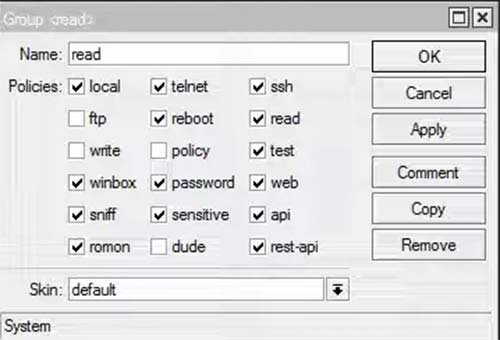
گروه سوم به نام write
- در رابط با خط مشی rest api است.
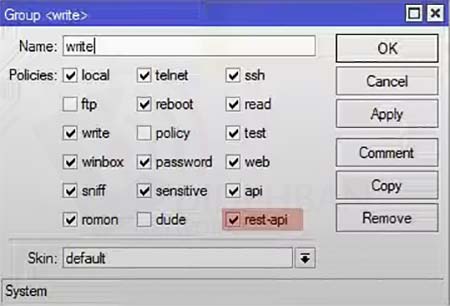
با کلیک بر روی + میتوانید یک گروه کاربری جدید بسازید. گروه جدیدمون رو به اسم test میسازیم.
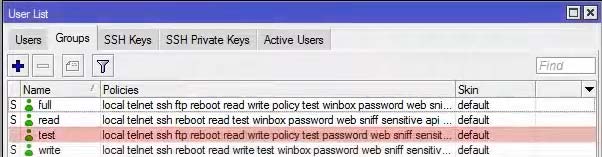
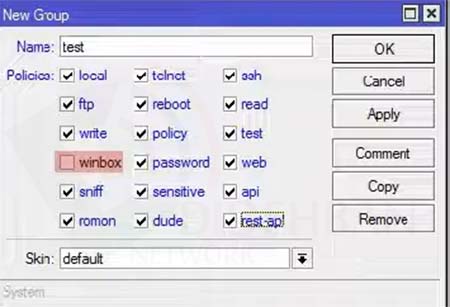
سپس به تب کاربر User برمیگردیم. در اینجا گروه test که ایجاد کردیم. را با نام Class-user ذخیره میکنیم.
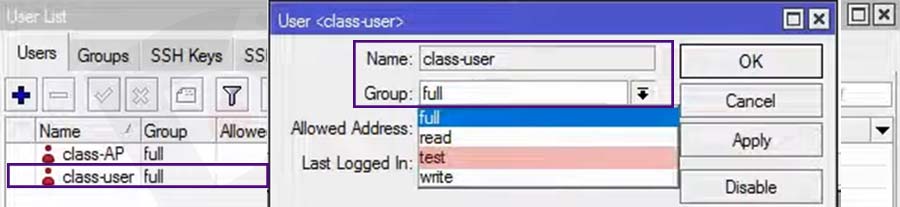
در این لحظه اگر از برنامه بیرون بیاییم. و دوباره با اعتبار کلاس کاربری وارد شویم احتمال دادن هشدار خطا وجود دارد.
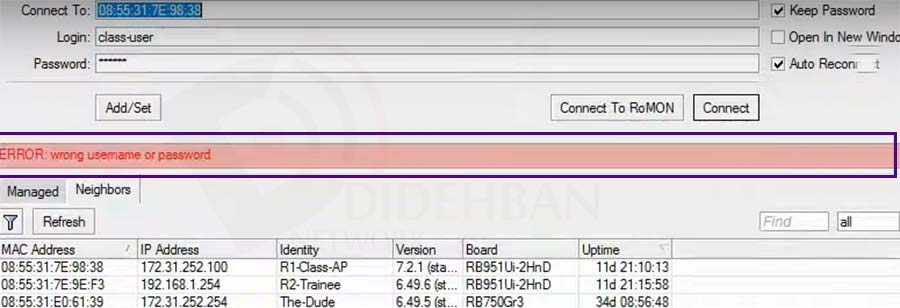
ما باید فقط:
- وارد user بشویم. پنجره لیست کاربر باز میشود.
- به تب ssh private keys میرویم.
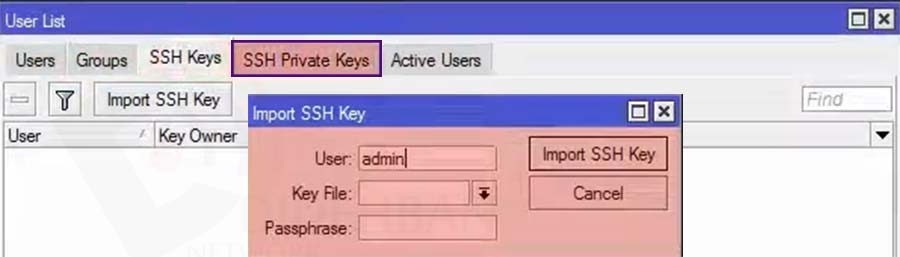
کلام آخر
شما در حال مطالعه مقاله آموزش Manage RouterOS logins بودید. امیدوارم که مطالب مربوط به ورود به سیستم عامل روتر برایتان مفید قرار گیرد. برای آموزشهای بیشتر، از شبکه دیدهبان بازدید کنید.
مقالات مرتبط:
آموزش Netinstall
-
منتشر شده در
فتانه میرزایی
- ۰ نظرات
آموزش Upgrade RouterOS
-
منتشر شده در
فتانه میرزایی
- ۰ نظرات
آموزش Backup and export/import configuration
-
منتشر شده در
فتانه میرزایی
- ۰ نظرات
آموزش Setup Internet connection via router
-
منتشر شده در
فتانه میرزایی
- ۰ نظرات
آموزش ARP
-
منتشر شده در
فتانه میرزایی
- ۰ نظرات
آموزش Manage RouterOS services
-
منتشر شده در
فتانه میرزایی
- ۰ نظرات
آموزش First time accessing the router
-
منتشر شده در
فتانه میرزایی
- ۰ نظرات
آموزش TCP-IP Basics
-
منتشر شده در
فتانه میرزایی
- ۰ نظرات